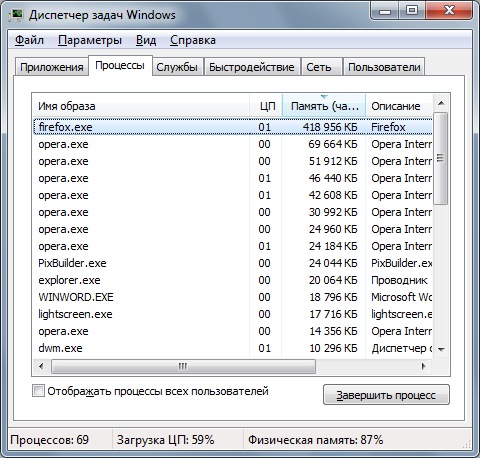Не работает клавиатура после установки Windows 10
 Клавиатура — один из самых важных аксессуаров для компьютера, без которого пользователь лишится возможности полноценно управлять устройством. На современном рынке представлено огромное количество самых разных моделей, которые отличаются друг от друга не только по качеству, но и по цене.
Клавиатура — один из самых важных аксессуаров для компьютера, без которого пользователь лишится возможности полноценно управлять устройством. На современном рынке представлено огромное количество самых разных моделей, которые отличаются друг от друга не только по качеству, но и по цене.
Но что делать, если клавиатура, которая вас вполне устраивала по всем параметрам, вдруг перестала работать после обновления Windows до десятой версии? Можно ли справиться с проблемой самостоятельно и каковы причины этой досадной неприятности? Обо всём этом вы узнаете в данной статье.
Содержание статьи
Почему не работает клавиатура после установки Windows 10
Проблема может возникнуть как после обновления операционной системы до последней версии, так и установки её «с нуля». Поэтому с подобной неисправностью может столкнуться любой, кто захотел пользоваться именно этой версией Windows.
Первым делом необходимо установить причины неполадки. Самые основные из них это:
- сбой в работе операционной системы, то есть проблема напрямую связана именно с обновлением и системным обеспечением в целом;
- поломка компьютера или ноутбука — в этом случае необходимо произвести более точную диагностику, ведь без понимания точной причины дефекта, устранить его не получится.

В зависимости от того, с чем именно вам пришлось столкнуться, существует несколько способов восстановить работу этого необходимого для эксплуатации компьютера аксессуара.
Каждый из них имеет свои особенности, но в большинстве случаев можно справиться самостоятельно, не прибегая к дорогостоящей помощи специалистов.
Как восстановить работу клавиатуры
Рассмотрим самые простые и действенные варианты восстановления клавиатуры, если она перестала работать после установки Windows 10. Эта версия операционной системы является одной из наиболее удобных и продвинутых, поэтому не стоит отказываться от её использования только потому, что клавиатура не работает. Попробуем её наладить.
При аппаратных проблемах
Первым делом необходимо разобраться с возможными неполадками в самом компьютере. Это одна из наиболее часто встречаемых проблем.
Сначала попробуйте подключить к устройству другую клавиатуру. Таким образом вы сможете определить, действительно ли причина именно в поломке ПК.

Затем проверьте другой порт USB. Возможно, тот, который вы используете сейчас, сломался. Починить его в домашних условиях вряд ли получится, но на каждом компьютере всегда есть несколько подобных входов. Кроме того, проверьте кабель. Если причина в нём, то достаточно будет просто заменить провод и вы сможете спокойно пользоваться вашей клавиатурой.
При неполадках в операционной системе
Если вы думаете, что неисправность появилась ввиду системных ошибок, то скорее всегда проблема с драйверами. Это можно легко решить самостоятельно.
Вам понадобится перейти в Панель управления и найти раздел «Диспетчер устройств». Затем выберите клавиатуру и в открывшемся меню кнопку «Удалить». После этого обязательно перезагрузите устройство.
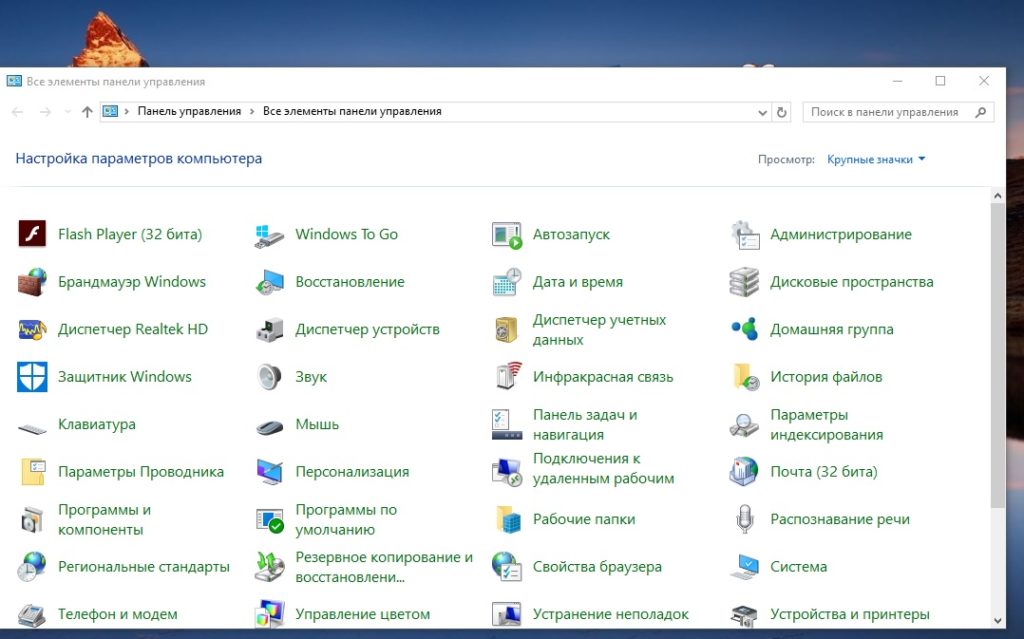
Система автоматически найдёт нужные драйвера и установит их без какого-либо вмешательства со стороны пользователя. После этого клавиатура заработает.
ВНИМАНИЕ! Если автоматической установки не произошло, то попробуйте сделать это самостоятельно. Для этого нужно перейти на официальный сайт производителя ПК и скачать драйвера для вашей модели.
Отладка в BIOS
Другим вариантом станет изменение настроек в BIOS. Чтобы перейти в него, нужно несколько раз нажимать ту или иную клавишу, которая является разной для всех моделей компьютеров. Узнать её можно либо в инструкции к ПК, либо на экране загрузки системы.
Найдите настройки компонентов ввода и измените все пункты, которые там имеются, на режим Enabled, что переводится как «Включены». Сохраните настройки и перезагрузите компьютер.
Подключение экранной клавиатуры
Иногда не получается даже запустить устройство, так как на нём стоит текстовый или цифровой пароль. Как же ввести его, если клавиатура не работает?

Есть простое решение: подключить экранную клавиатуру и набрать пароль с помощью мышки. В правом нижнем углу экрана блокировки вы найдёте кнопку специальных возможностей. Выберите пункт «Клавиатура» и на дисплее появятся все клавиши клавиатуры, с помощью которых можно разблокировать компьютер.
Если причина в ноутбуке
У некоторых ноутбуков клавиатура может повреждаться с течением времени. Чаще всего повреждается один элемент — шлейф. Его можно заменить самостоятельно, проведя несложный ремонт.
Но для того чтобы разобрать устройство, необходима пошаговая инструкция, которая подойдёт именно к вашей модели ноутбука. Найти её можно либо в документах, прилагаемых к покупке, либо в интернете.
Теперь вы знаете, что делать, если после установки Виндовс 10 на вашем компьютере вдруг перестала работать клавиатура. Исследовав устройство, вы сможете установить причину и область неполадки, но не забывайте также, что и сам аксессуар может быть неисправен. Это встречается довольно редко, ведь до обновления панель работала, но совсем исключать этот вариант из числа возможных не стоит.